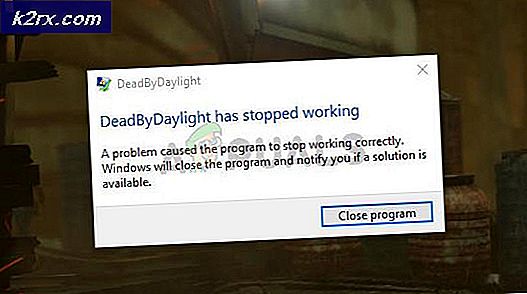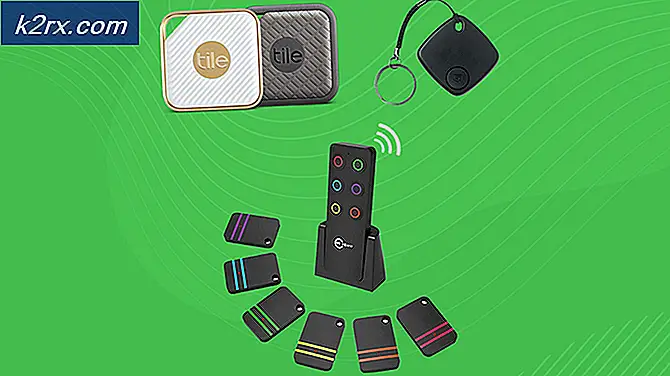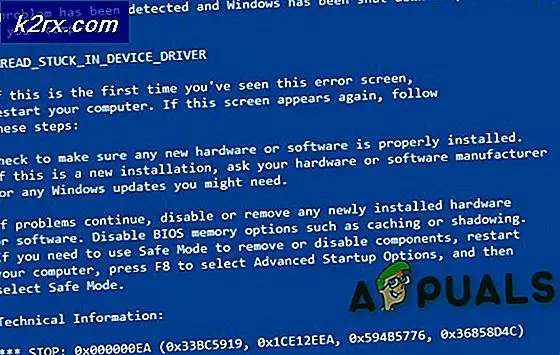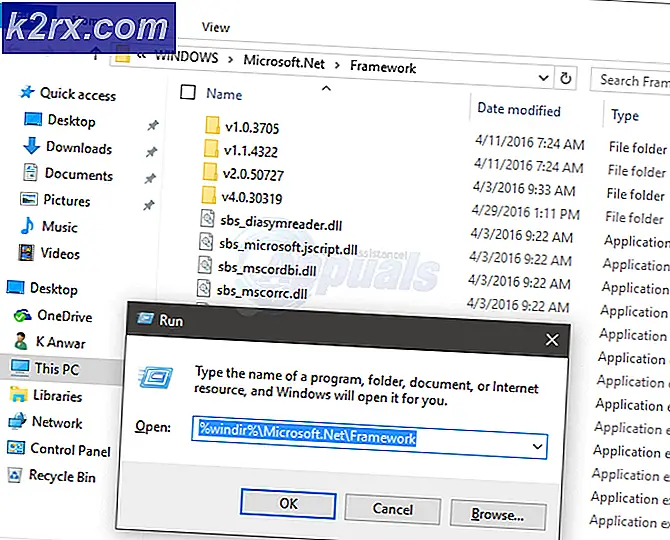Microsoft Edge Kritik Hatası Nasıl Onarılır?
Microsoft Edge, eski ve yavaş Internet Explorer'ın harika bir alternatifidir. Hala Windows 10'da mevcut olsa da, Edge varsayılan tarayıcı olarak yerini almıştır. Microsoft, ara sıra güncellemeler yayınlayarak web tarayıcısını daha iyi hale getirmeye çalışır. Web tarayıcısı iyi durumda olsa da, Google Chrome ve Mozilla Firefox ile karşılaştırıldığında kullanıcı tabanı hala düşüktür. Tarayıcı Microsoft Edge ile ilgili sorunlar genellikle kolayca çözülür, ancak tarayıcıyı her başlattığınızda görünen bir açılır bildirimle ne yapardınız. Açılır bildirimde "Kritik hata"Bu bir aldatmacadan başka bir şey değildir. Bu genellikle, kullanıcıların sistemlerinde bir tür reklam yazılımı programı yüklediklerinde olur.
Genellikle açılır bildirimlerde görüntülenen mesaj, kullanıcının belirli bir kişiyi veya Microsoft teknik departmanını aramasını veya iletişim kurmasını ister. Bu dolandırıcılık, yalnızca insanları tuzağa düşürmek ve mesajın Microsoft'tan gelip gelmediğinin farkında olmadıkları için paralarını almak için yapılır.
Şimdi Microsoft Edge'de bu hatanın nedeninden bahsedelim.
Microsoft Edge Kritik Hatasına ne sebep olur?
Yukarıdaki bölümde bahsedildiği gibi, bu hata bir aldatmacadan başka bir şey değildir ve genellikle bilgisayarınıza yakın zamanda yüklemiş olabileceğiniz bazı reklam yazılımlarından kaynaklanır. Bu hatayla ilgili çoğu raporda, kullanıcılar, bilgisayarlarında potansiyel bir sorun veya kötü amaçlı yazılım bulunduğundan Microsoft Teknik departmanıyla iletişime geçmeleri istenen bir sayfaya yönlendirilir (Kullanıcıyı korkutmak ve yapmaya çalışmak için herhangi bir şey olabilir. dolandırıcıyla iletişim kurarlar). Başka bir kötü amaçlı yazılımdan veya bilgisayar virüsünden vb. Kaynaklansa da.
Bu virüslerin çoğu internet üzerinden yayılır ve kendilerini bilgisayarlarında bir kişi tarafından kullanılan diğer sürücülere / veri depolarına kopyalayabilir ve böylece bir bilgisayardan kalem sürücülere ve SD kart gibi küçük veri depolama cihazlarına yayılabilir. Microsoft Edge'deki bu sahte kritik mesaj uyarısından kurtulmak için deneyebileceğiniz bazı şeyler var, ancak bilgisayarınızı bu tür dolandırıcılıklardan korumak için göz önünde bulundurmanız gereken en önemli şey Windows'un güvenliğini sağlamaktır. Bunu, antivirüs yazılımı yükleyerek ve internette karşınıza çıkan her şeyi indirmeyerek yapabilirsiniz.
Şimdi çözümlere gelelim
1.Çözüm: Güvenilir, Güvenilir Bir Antivirüs Yazılımı Yükleyin
Windows üzerinde antivirüs yazılımına sahip olmak her zaman faydalıdır çünkü internette binlerce virüs vardır ve bu virüslerin ana hedefi en çok kullanılan masaüstü işletim sistemi olduğu için Windows'tur. Bu nedenle, bir virüsten koruma yazılımı yüklemek, bilgisayarınızı bu tür kötü amaçlı yazılımlardan ve truva atlarından koruyarak bilgisayarınıza yardımcı olur. Antivirüsler için AVAST ve AVG iyi bir seçimdir. Bilgisayarınıza AVAST veya Malware Bytes indirebilir ve bununla sisteminizde virüs taraması yapabilirsiniz. Tarama yapıldıktan ve tehditler / virüsler antivirüs tarafından kaldırıldıktan sonra, nedeni bir virüs veya kötü amaçlı yazılımsa umarız bu hatayı almazsınız.
Çözüm 2: Güvenli Modda Yeniden Başlatın ve Tehditleri Manuel Olarak Kaldırın
Yukarıdaki yöntem, virüsten koruma yazılımı kullanarak otomatik olarak trojan / kötü amaçlı yazılımdan kurtulmaktı, ancak bir şekilde virüsten koruma yazılımınız herhangi bir truva atı veya virüs algılamazsa veya virüsten koruma yazılımınız tarafından herhangi bir tehdit bulunmazsa, kılavuza doğru ilerlemelisiniz. müdahale ve tehditleri kendiniz silin. Bunu yapmak için, Windows'u yeniden başlatmanız ve Güvenli modda çalıştırmanız gerekir. Bunu nasıl yapacağınız aşağıda açıklanmıştır:
Windows'u Güvenli Modda başlatmak için, önyükleme işlemi sırasında Windows'un yanıp sönme ekranını görür görmez F8 Tuşuna basmanız gerekir. Bilgisayarınızı Güvenli Modda başlatmayla ilgili daha ayrıntılı bir kılavuz için bu makaleye de bakabilirsiniz.
Güvenli moda geçtikten sonra, Görev Yöneticisi'ni açmanız ve İşlem bölümüne gitmeniz gerekir. O zaman tehlikeli olabilecek veya size şüpheli görünebilecek süreçleri bulmanız gerekir. En iyi yol, bazı Ağ etkinliklerini kullanıyor olabilecek veya daha önce işlem listenizde görmediğiniz şüpheli bir ada sahip olabilecek işlemleri manuel olarak aramaktır. İşlemin gerçek mi yoksa gerçekmiş gibi mi göründüğünü görmek için işlem adını Google'da arayabilirsiniz.
Sahte görünen ve bunun yerine virüs olan işlemleri bulduğunuzda, işlem adına sağ tıklayıp Görev Yöneticisi'nde açık dosya konumuna tıklayarak konumunu açmanız gerekir. Ardından bu dosyayı kalıcı olarak silebilirsiniz. Üst Karakter + Sil klavyenizdeki tuş.
3. Çözüm: Reklam Yazılımı Programlarını Kaldırın
Bilgisayarınıza yakın zamanda herhangi bir reklam yazılımı kurduysanız, bunları kaldırmalı ve hatanın devam edip etmediğini görmelisiniz. Güvenilir olmayan bir reklam yazılımından kaynaklanıyorsa, Denetim masasının "Programlar ve Özellikler" bölümünden kaldırmanız sorunu sizin için muhtemelen çözecektir.
4.Çözüm: Kötü Amaçlı Eklentileri Microsoft Edge'den Kaldırın
Yakın zamanda Microsoft Edge tarayıcınıza yeni eklentiler yüklediyseniz, bu hatayı hala alıp almadığınızı görmek için bunları kaldırmayı düşünmelisiniz. Microsoft Edge'e yüklediğiniz bazı eklentiler, size bu hatayı veren bazı bozuk kodlara sahip olabilir. Bunu nasıl yapacağınız aşağıda açıklanmıştır:
- Açmak Microsoft Edge. Tıkla Daha sağ üst köşedeki düğmesine ve tıklayın Uzantılar.
- Eklentinin önünde, kaldırmak istediğiniz Ayarlar simgesi.
- Tıklayın Kaldır.
Çözüm 5: Microsoft Edge Ayarlarını Sıfırlayın
Deneyebileceğiniz başka bir şey, Microsoft Edge tarafından depolanan ayarları ve verileri / önbelleği sıfırlamaktır. Bunu yapmak, Microsoft Edge'inizi varsayılan duruma getirir ve bazı kötü amaçlı yazılımlar Edge'in ayarlarında ince ayar yaptıysa, sıfırlamak muhtemelen yardımcı olacaktır.
- Edge ayarlarını sıfırlamak için, Başlat Menüsünde Edge'i arayın ve Microsoft Edge'in simgesine sağ tıklayın ve Uygulama ayarları.
- Aşağıya kaydırın ve seçeneği seçin Sıfırla.
- Microsoft Edge sıfırlanacak ve hala sorunla karşı karşıya olup olmadığınızı görebilirsiniz.